Đánh giá sách - Mẹo nhanh bằng hình ảnh Windows 7
Không phải ai cũng học tốt nhất theo cùng một cách. Một số người thích xem các cuộc biểu tình. Một số người thích nhờ người khác giải thích các khái niệm mới. Một số người thích đọc hướng dẫn và xem mọi thứ được trình bày trong hình minh họa. Vì tôi thuộc nhóm cuối cùng đó, tôi luôn là một fan hâm mộ của loạt sách Hướng dẫn Bắt đầu Nhanh bằng Hình ảnh(Visual QuickStart Guide) từ Peachpit Press . Tôi rất vui khi phát hiện ra rằng Wiley Publishing có một loạt sách Thủ thuật Nhanh bằng Hình ảnh(Visual Quick Tips) , bao gồm chủ đề của bài đánh giá tuần này, Mẹo Nhanh bằng Hình ảnh cho Windows 7(Windows 7 Visual Quick Tips) . Cuốn sách này có phải là một bổ sung đáng hoan nghênh cho thư viện "trực quan nhanh" của tôi không? Hãy cùng(Let) tìm hiểu.
Học bằng cách nhìn
Tác giả nói rằng cuốn sách này được thiết kế cho những người muốn tìm hiểu kiến thức cơ bản về Windows 7 và cho những người muốn tìm hiểu các phím tắt, mẹo và thủ thuật hữu ích. Tôi không đồng ý với anh ấy về đối tượng dự định cho cuốn sách này. Tôi không nghĩ nó dành cho những người mới bắt đầu hoàn toàn(absolute beginner) , những người mới sử dụng Windows 7 lần đầu tiên. Đây không phải là cuốn sách hướng dẫn(instruction book) "đây là cách bạn sử dụng bàn phím và chuột" và nó dường như dựa trên giả định rằng người đọc đã có kiến thức và kỹ năng cơ bản(knowledge and skills)và muốn tìm hiểu thêm. Mỗi trang, hoặc hai trang, được dành cho một chủ đề duy nhất và mỗi chủ đề có hướng dẫn rõ ràng, từng bước với các con số khớp với hình minh họa đủ màu trên cùng một trang. Có các ô ở cuối mỗi trang được đánh số lẻ chỉ ra nhiều tùy chọn hơn, những điều cần thử, những điều cần cảnh giác và những điều người đọc có thể không biết. Mười một chương, mỗi chương tập trung vào một lĩnh vực khác nhau, chẳng hạn như Menu Bắt đầu(Start Menu) , cấu hình, tùy chỉnh, bảo mật, v.v. Một số chủ đề là những thứ tôi cho là khá nâng cao, đặc biệt là trong chương "Khai thác thêm Tệp và Thư mục"("Getting More out of Files and Folders") (thêm về điều đó bên dưới).

Vì bản thân cuốn sách khá nhỏ, cả về số lượng trang và kích thước trang(page size) , các hình minh họa và hướng dẫn được kích thước tương ứng. Với hình ảnh minh họa tương đối nhỏ, các con số màu đỏ rõ ràng phù hợp với các bước được đánh số trong văn bản là một điểm cộng xác định. Tôi luôn là một fan cuồng của sách hướng dẫn sử dụng phần mềm với hình ảnh minh họa cho tôi biết trước những gì tôi sẽ tìm kiếm trên màn hình khi làm việc. Nó giúp tôi biết mình đang đi đúng hướng. Như bạn có thể mong đợi từ một cuốn sách "trực quan", các hình minh họa trong Mẹo nhanh bằng hình ảnh trong Windows 7(Windows 7 Visual Quick Tips) , rất tốt cho điều đó, ngay cả với kích thước nhỏ. (Mặc dù thỉnh thoảng tôi thấy mình ước rằng họ sẽ đưa một chiếc kính lúp toàn trang(page magnifier) vào cuốn sách.)
Bạn có biết bạn muốn làm điều này?
Hầu hết các sách trợ giúp máy tính(computer help) có thể được đọc theo bất kỳ thứ tự nào và sách này cũng có thể được. Tuy nhiên, một điều người đọc cần lưu ý rằng đây là một cuốn sách về thủ thuật(tips) . Nó chứa đầy thông tin "bạn biết những điều cơ bản, bây giờ đây là một số điều thú vị và hữu ích mà bạn có thể chưa biết cách làm". Vì vậy, nếu bạn là người mới bắt đầu, bạn có thể không thể biết được từ Mục lục(Contents) liệu những gì trong cuốn sách có được quan tâm hay không. Tôi thấy việc đọc toàn bộ từng chương thực sự hữu ích vì mỗi chương đều có một cái gì đó mà tôi chưa biết về Windows 7
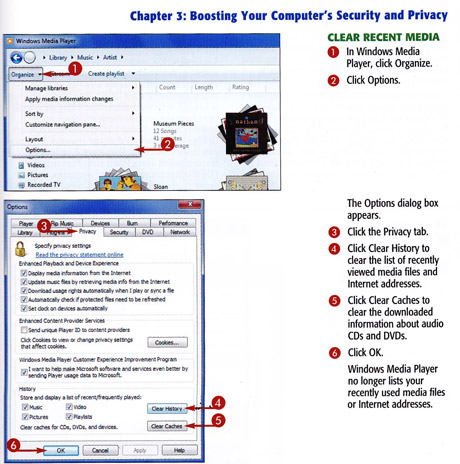
Như tôi đã đề cập, chương "Khai thác thêm Tệp và Thư mục"("Getting More out of Files and Folders") chứa rất nhiều thông tin về những thay đổi hữu ích mà một người mới bắt đầu có thể thậm chí không biết là có sẵn để thực hiện. Đây là danh sách các chủ đề:
- Bật tiện ích mở rộng tệp
- Chỉ định một chương trình khác(Different Program) khi mở tệp
- Khôi phục phiên bản trước của tệp
- Bảo vệ tệp bằng cách đặt tệp ở chế độ chỉ đọc
- Tiết kiệm thời gian(Time) bằng cách lưu và sử dụng lại tìm kiếm
- Chọn tệp bằng hộp kiểm
- Thêm một thư mục vào danh sách yêu thích
- Hiển thị(Display) tất cả các thư mục(Folders) trong ngăn điều hướng(Navigation Pane)
- Thêm điểm đến(Add Destinations) vào menu Gửi(Send) đến của bạn
- Làm(Make) cho tệp dễ(Easier) tìm hơn bằng cách thêm siêu dữ liệu(Metadata)
- Xóa siêu dữ liệu cá nhân(Remove Personal Metadata) khỏi tệp
- Gán một ký tự khác cho(Letter) ổ đĩa(Disk Drive)
- Ẩn chữ cái ổ đĩa
- Tách ổ cứng thành(Drive) hai phần
Đối với tôi, không có điều nào trong số đó giống như công việc dành cho người mới bắt đầu. Đây không phải là một lời chỉ trích về nội dung của cuốn sách, bạn nhớ nhé - tôi đọc chương này rất hứng thú vì tôi chưa học được cách thực hiện một số điều đó, chẳng hạn như thay đổi hoặc xóa siêu dữ liệu. Nhưng tôi nghĩ rằng người đọc cần phải có một số kinh nghiệm với Windows 7 và cảm thấy thoải mái với việc sử dụng nó trước khi giải quyết một số chủ đề đó.
Hướng lên trên và hướng lên phía trước
Các chương khác, như "Tối đa hóa hiệu suất Windows 7"("Maximizing Windows 7 Performance") và "Tăng cường bảo mật và quyền riêng tư trên Internet",("Enhancing Internet Security and Privacy,") chứa nhiều thông tin hữu ích cho bất kỳ ai. "Làm giàu trải nghiệm phương tiện Windows 7 của bạn"("Enriching Your Windows 7 Media Experience") dành cho những người đã có các kỹ năng cơ bản liên quan đến chỉnh sửa hình ảnh và ghi đĩa(image editing and disk burning) . Tôi nghĩ rằng việc bao gồm "Thêm âm thanh vào sự kiện Windows 7"("Add Sounds to Windows 7 Events") trong chương này là một nét đẹp, mặc dù trước đây tôi không nghĩ những âm thanh đó như một "trải nghiệm đa phương tiện". "Khai thác thêm sức mạnh từ máy tính xách tay của bạn"("Getting More Out of Your Notebook PC") đã cung cấp thông tin cơ bản rất tốt về quản lý năng lượng(power management)cài đặt sẽ hữu ích ngay lập tức cho người mới bắt đầu cũng như người dùng có kinh nghiệm. Các mẹo về bản trình bày sẽ được người dùng có kinh nghiệm quan tâm nhiều hơn. Ngoài ra còn có một số trang dành cho máy tính bảng hoặc giao diện cảm ứng, nhưng ai đó sử dụng loại máy tính đó chắc chắn sẽ thích nhiều mẹo hơn những gì xuất hiện ở đây.
Học hay không học
Tôi thấy cuốn sách này rất đáng đọc. Nó phù hợp với cách tôi học nhất, thông qua giải thích và minh họa(explanation and illustration) . Có những chủ đề trong mỗi chương dạy tôi một điều gì đó hoàn toàn mới. Nhưng tôi phải nói rằng tôi không xem các Mẹo Nhanh bằng Hình ảnh Windows 7(Windows 7 Visual Quick Tips) từ quan điểm của một người mới bắt đầu. Tôi còn tương đối mới đối với Windows 7 , vì vậy tôi vẫn còn nhiều điều phải học và mọi thứ tôi thấy ở đây đều đáng giá — nhưng tôi nghĩ ai đó mới bắt đầu có thể chưa đủ tự tin để sử dụng tốt tất cả các mẹo này.
Nhận định
Đợi tí! Vì tôi đã rất thích cuốn sách này, vậy tại sao tôi không bảo bạn ra ngay và lấy nó? Nó đi cùng với những gì tôi đã nói ở phần đầu. Những người khác nhau học theo những cách khác nhau và loại sách này hướng đến những người học bằng hình ảnh. Nó không nhất thiết phải dành cho tất cả mọi người. Đây là lý do tại sao tôi khuyên bạn nên xem kỹ nó trước khi mua. Nếu bạn không phải là người mới bắt đầu hoàn toàn(absolute beginner) , nếu bạn muốn có nhiều thông tin hữu ích về việc cải tiến và cá nhân hóa Windows(enhancing and personalizing Windows) 7, và nếu bạn thấy phương pháp tiếp cận "nhanh bằng hình ảnh" phù hợp với mình, thì cuốn sách này là một người lưu giữ. Mỗi chương(Every chapter) đều chứa các gợi ý và mẹo giúp nâng cao đáng kể tính dễ sử dụng và tính linh hoạt(use and versatility) của Windows 7. Nó dễ đọc, hướng dẫn rõ ràng và hình minh họa đầy đủ màu sắc là một điểm cộng. Đó chắc chắn là một bổ sung đáng hoan nghênh cho thư viện của tôi và tôi nghĩ rằng rất nhiều người khác cũng sẽ cảm thấy như vậy. Nhưng bạn nên thử trước khi mua để đảm bảo cuốn sách phù hợp với bạn cũng như đối với tôi. Để dùng thử, hãy xem chương mẫu miễn phí(free sample chapter) này , do nhà xuất bản cung cấp ở định dạng PDF(PDF format) .
Related posts
Đánh giá sách - Sổ tay hướng dẫn còn thiếu Windows 8.1, của David Pogue
Đánh giá sách - Windows 8 Inside Out, của Tony Northrup
Đánh giá sách - Windows 8 Out of the Box, của Mike Halsey
Đánh giá sách - Windows 8 Step By Step, của Ciprian Rusen & Joli Ballew
Đánh giá Sách - Mạng Máy tính & Thiết bị của Bạn, Từng bước
Đánh giá ASUS Transformer Book T300 Chi - Ngoại hình đẹp Đáp ứng CPU Intel Core M
Đánh giá Sách - Quản lý Thời gian Hiệu quả
Đánh giá sách - Windows 7, Hướng dẫn sử dụng còn thiếu
Đánh giá sách - Windows 8.1 Inside Out, của Tony Northrup
Đánh giá sách - Evernote for Dummies
Đánh giá sách - Microsoft Office 2010 for Dummies
Đánh giá Sách - Microsoft Office Inside Out: 2013 Edition
Đánh giá sách - Windows 7 Inside Out, Phiên bản Deluxe
Đánh giá sách - Windows 7 từng bước
Đánh giá sách: Xây dựng trang web của riêng bạn: Hướng dẫn truyện tranh về HTML, CSS và Wordpress
Đánh giá sách - Hợp tác nhóm, Sử dụng Microsoft Office để làm việc nhóm hiệu quả hơn
Đánh giá sách - Windows 7 Inside Out
Đánh giá sách - Windows 7 Annoyances
Đánh giá sách - Windows PowerShell 3.0 First Steps, của Ed Wilson
Đánh giá sách - WordPress cho Dummies
